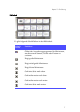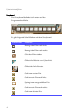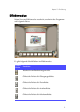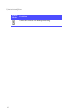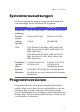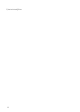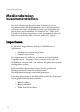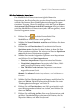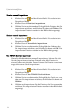Operation Manual
Kapitel 2: Eine Präsentation erstellen
15
Mit dem Assistenten importieren
Der Medi@Show-Filmassistent ermöglicht Ihnen das
Importieren, das Einstellen der gewünschten Hintergrundmusik
und das Bestimmen Ihrer Wiedergabeeinstellungen in einem
einzelnen Vorgang. Wenn Sie eingangs nicht die Option Diesen
Assistenten beim Starten nicht mehr anzeigen aktiviert haben,
wird der Medi@Show-Filmassistent jedes Mal ausgeführt, wenn
Sie das Programm starten.
1. Klicken Sie auf auf der Kontrolltafel. Der
Medi@Show-Filmassistent wird geöffnet.
2. Wählen Sie Neue Filmdatei erstellen und klicken Sie dann
auf Weiter.
3. Klicken Sie auf Durchsuchen. Es erscheint das Fenster
Speichern unter. Suchen Sie den Ordner, in dem Sie Ihre
Datei speichern möchten. Sie müssen im Fenster Speichern
unter auch einen Dateinamen eingeben.
4. Wählen Sie eine der folgenden Optionen zum Importieren
und klicken Sie auf Jetzt importieren.
• Datei(en) importieren: Importiert einzelne Dateien.
• Verzeichnis importieren: Importiert alle Video-, Bild-
und PowerPoint-Dateien eines Ordners.
• Von TWAIN-Gerät einlesen: Importiert von einem
angeschlossenen Gerät.
Hinweis: Sie müssen Dateien importieren, um fortfahren zu
können.
5. Wählen Sie Ihre Wiedergabeeinstellungen und klicken Sie
dann auf Weiter. Weitere Informationen finden Sie unter
"Wiedergabeeinstellungen" auf Seite 28.
6. Klicken Sie auf Durchsuchen, um (falls gewünscht) nach
einer Hintergrundmusikdatei zu suchen, und klicken Sie
dann auf Weiter.
7. Klicken Sie auf Fertig stellen. Ihre neue Präsentation wird
geöffnet. Standardmäßig erscheinen alle Dateien, die Sie
importiert haben, auf dem Storyboard.